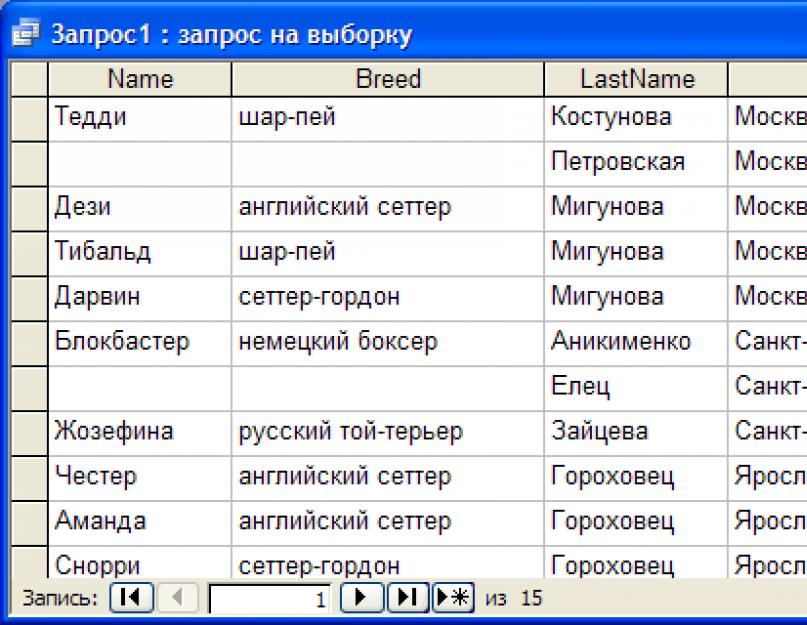سنتحدث اليوم بالتفصيل عن الاستعلامات في Access.
الاستعلامات، كما تعلم بالفعل، مطلوبة للعمل مع البيانات الموجودة في الجداول.
لإنشاء طلب...
1) ...افتح الاستعلامات في نافذة قاعدة البيانات
2) ... وإنشاء طلب باستخدام المنشئ.
من فضلك لا تستخدم لإنشاء الاستعلامات. يتقن، لأنه يسمح لك بإجراء أبسط الاستعلامات فقط، ثم تحويلها لاحقًا إلى استعلامات أكثر تقدمًا يعد أكثر صعوبة من إنشاء استعلام في المُنشئ من البداية.
تصفية الخطوط الفارغة
عند ربط جداول متعددة، قد تظهر صفوف فارغة.

لماذا يحدث هذا؟
الحقيقة هي أنه في جدول tbPerson لدينا، إلى جانب أصحاب الكلاب، يتم تسجيل القضاة أيضًا (Petrovskaya، Yelets، Tereshchuk). لا يحق للحكام إحضار كلابهم إلى المعرض، لذلك توجد في السطور التي تحتوي على أسمائهم الأخيرة خلايا فارغة بأسماء الكلاب.
هناك طريقتان لإزالة الأسطر الفارغة.
1. وضع شرط على معنى اسم الكلب هو ليس لاشيء، أي. ليست فارغة.

2. أو تغيير نوع الاتصال بين الجداول في منطقة الجداول: تحتاج إلى استدعاء قائمة السياق على خط الاتصال الذي يعطي نتيجة غير دقيقة وتغييرها خيارات الدمج.

سؤال لك: ما هي الإعدادات التي يجب تغييرها في مربع حوار خيارات الدمج؟
الاستعلامات مع الحسابات
حتى الآن قمنا فقط باختيار السجلات لمختلف الظروف. لكن الوصول يسمح لك ليس فقط بعرض البيانات المسجلة في الجداول، ولكن أيضا لإجراء الحسابات: تحديد العمر حسب تاريخ الميلاد؛ من الاسم الأول واللقب والعائلي، اصنع اللقب بالأحرف الأولى؛ تحديد التكلفة الإجمالية للشراء بناءً على سعر وحدة المنتج وكميته؛ بناءً على تاريخ إصدار الكتاب في المكتبة، يتم تحديد مبلغ غرامة الديون وغير ذلك الكثير. يتم استخدام الوظائف المضمنة (المشابهة لتلك الموجودة في Excel) لإجراء العمليات الحسابية.
أبسط عملية هي إضافة سلسلة. لنكتب تعبيرًا في الخلية لعرض العبارة التالية: مالكمن المدينة مدينة
.
للقيام بذلك، اكتب في السطر العلوي من العمود الجديد لمنطقة الشروط: + "من المدينة" + .

تتم كتابة أسماء الحقول بين قوسين مربعين، ويتم كتابة أجزاء السلسلة بين علامات الاقتباس، مع وجود علامات الجمع بينهما.
تتم كتابة التعبيرات الخاصة بالحسابات في السطر العلوي ( مجال) مجال الظروف. لقد كتبنا حتى الآن الشروط في السطور السفلية ( شروط الاختيار).
حتى لا تشعر بالارتباك: في السطر العلوي نكتب ما يجب عرضه على الشاشة، ثم (في الأسفل) - تحت أي حالة.
يمارس: اكتب عبارة لعرضها في خلية واحدة الاسم الأخير للمالك وبين قوسين المدينة التي يعيش فيها. مثله: إيفانوف (موسكو). يجب إدخال المدينة واسم العائلة من الجدول.
منشئ التعبير
لتسهيل تحرير التعبيرات، يوجد محرر خاص - "Expression Builder". تبدو هكذا:

ويتم استدعاؤه باستخدام قائمة السياق: تحتاج إلى وضع المؤشر على الخلية التي ستكتب فيها التعبير:

في Expression Builder، يمكنك الاختيار من مكتبة الوظائف:

والبيانات من الجداول (يمكنك استخدام تلك الجداول المستخدمة في هذا الاستعلام فقط والمعروضة في منطقة البيانات):

عند النقر نقرًا مزدوجًا فوق اسم حقل أو وظيفة من القائمة، يقوم Access غالبًا بإدراج كلمة "تعبير" للإشارة إلى أنه يمكن إدراج وظائف وأسماء حقول أخرى في هذا المكان. لا تنس إزالة الكلمات غير الضرورية "التعبير"!
سنلقي نظرة على وظائف النص والوقت، بالإضافة إلى العبارة الشرطية Iif(condition; if-true; if-false).
نص
تسمح لك الوظائف بتحويل متغيرات السلسلة:
Left("Ivanov"; 2) = "Ivanov" يترك n من الأحرف اليسرى
LCase("Ivanov") = يجعل Ivanov كافة الأحرف صغيرة
InStr(1; "Ivanov"; "but") = 4 يعثر على السلسلة الفرعية (الوسيطة الثالثة) في السلسلة (الوسيطة الثانية)، ويساوي الموضع (من البداية) للسلسلة الفرعية في السلسلة
يعرض Len ("Ivanov") = 6 عدد الأحرف في السطر
StrComp("Ivanov"; "Petrov") = -1 يقارن بين سلسلتين: إذا كانتا متساويتين، فسيتم إرجاع 0
و اخرين…
مؤقت
تسمح لك بالعمل مع المتغيرات المؤقتة:
الشهر(#12.04.2007#) = 4
السنة (#12.04.2007#) = 2007
اليوم(#12.04.2007#) = 12.
الآن () = 28/04/2008 14:15:42 (التاريخ والوقت الحاليين)
التاريخ () = 28/04/2008 (تاريخ اليوم)
DateDiff("d"; #12.04.2007#; #28.04.2007#) = 16 يجد الفرق بين تاريخين ("d" - بالأيام، ww - بالأسابيع، m - بالأشهر، yyyy - بالسنوات، إلخ .)
و اخرين…
دعابة الدماغ
معالجة التعبيرات الشرطية:
إذا(<=1; «щенок»; «взрослый») аналог функции ЕСЛИ из Ecxel.
و اخرين…
يمارس: اكتب تعبيرًا يتكون من اللقب بالأحرف الأولى من اللقب والاسم الأول والعائلي. إيفانوف إيفان إيفانوفيتش -> إيفانوف آي.
يمارس
يمارس
إضافة: هناك طريقتان لحساب عمر الكلب: إحداهما أكثر دقة والأخرى أقل دقة:
1) اطرح سنة ميلاد الكلب من السنة الحالية؛
2) باستخدام الدالة DateDiff، احسب عدد الأيام التي مرت منذ الولادة وحتى اليوم. استخدم طريقة واحدة في مهمة واحدة وأخرى في مهمة أخرى.
الاستعلامات مع المعلمة
عند تشغيل الطلب مع المعلمة، على عكس طلب التحديد العادي، لا يتم تنفيذه على الفور، ولكن يطلب منك أولاً توضيح بعض شروط التحديد في مربع الحوار. على سبيل المثال، نريد الحصول على معلومات كاملة عن كلب له رقم بطولة معين.

يتم تنظيم هذا الطلب على النحو التالي:

في المكان الذي يقف فيه شرط الاختيار عادة، يتم الآن كتابة سؤال (بين قوسين مربعين) سيتم طرحه على المستخدم. وسيتم إدراج إجابة المستخدم، كما خمنت، في هذه الخلية كشرط اختيار.
يمارس: قم بإنشاء استعلام يقوم بإرجاع جميع الكلاب بناءً على الاسم الأخير للمالك، وهو معلمة مجانية.
الاستعلامات مع التجميع
بمساعدة منشئي التعبير، يمكننا إجراء عمليات في صف واحد: إضافة قيم في الخلايا، وتحويل البيانات.
ولكن ماذا لو كنا بحاجة إلى معالجة عدة صفوف في وقت واحد: حساب مجموع النقاط، والعثور على عدد الصفوف التي لها نفس قيمة حقل معين؟
ويتم ذلك باستخدام التجميع (يشبه إلى حد كبير التلخيص في Excel).
دعونا نحسب عدد الكلاب من كل سلالة التي جاءت إلى المعرض. للقيام بذلك، دعونا نسقط حقلين فقط في منطقة الشروط: الاسم والسلالة - ونستدعي سطرًا إضافيًا عمليات المجموعة(عبر قائمة السياق في منطقة الشروط):

الآن دعونا نجمع الكلاب حسب السلالة ونحسب عدد الألقاب المختلفة في كل مجموعة:

دعونا نلخص نتائج المعرض ونحسب متوسط الدرجات للخارج ومتوسط الدرجات للتدريب ومجموعها.
قم بإضافة جدول بالتقييمات (tbMarks) إلى منطقة الجدول. نقوم بتجميع التقديرات حسب رقم البطولة للكلب ومن بين عمليات المجموعة نختار متوسط قيمة Avg (من اللغة الإنجليزية. متوسط- متوسط).
قم بتشغيل الاستعلام وفي وضع العرض، لاحظ أن الأعمدة التي تحتوي على عمليات المجموعة لها اسم مزدوج (العملية + اسم الحقل). سيكون هذا مفيدًا لنا عند حساب مجموع النقاط.


يمكنك أيضًا تقريب القيم إلى منزلة عشرية واحدة: جولة(+;1)
يمارس: تعرف على الكلب الذي كان الأكثر إثارة للجدل بين الحكام. للقيام بذلك، تحتاج إلى طرح الحد الأدنى من الحد الأقصى للنتيجة.
طلبات التغيير والحذف والإضافة
في الدرس الأول، تحدثنا بالفعل عن حقيقة أن الاستعلامات تسمح لك ليس فقط بعرض البيانات من الجداول، ولكن أيضًا بتحرير السجلات: إضافة سجلات جديدة، وحذفها، وتغييرها. يمكنك تغيير نوع الاستعلام باستخدام قائمة الاستعلام في شريط الأدوات.

تلقى مشغل قاعدة البيانات معلومات جديدة عشية المعرض:
1) كلب الديسي مريض ولن يتمكن من المشاركة في المعرض؛
2) عن طريق الخطأ، تم إدراج Guardian، وهو في الواقع واضع إنجليزي، على أنه واضع أيرلندي؛
3) قدمت المالكة ميجونوفا طلبًا للمشاركة في معرض آخر لكلابها (الاسم المستعار: هاري، السلالة: جوردون سيتر، الجنس: ذكر، تاريخ الميلاد: 07.15.09).
لنبدأ في تحرير قاعدة البيانات.
1) حذف الإدخال من Desi.
قم بإنشاء طلب quDelDog. نوع الطلب – للحذف. ومع التغيير في نوع الطلب، تتغير أيضًا منطقة الشروط بعض الشيء. ظهرت خلية جديدة إزالة. وبموجبه، يمكنك تحديد الشرط الذي تريد من خلاله تحديد السجلات المراد حذفها. حتى إذا قمت بتحديد شرط اختيار لحقل واحد، فسيتم حذف السجل بأكمله.

بعد الضغط على "علامة التعجب"، ستظهر رسالة على الشاشة تشير إلى أنه تم حذف الإدخال. مفتوح الان جدول tbDogوتأكد من عدم وجود Desi فيه.
2) في Guardian، قم بتغيير الإعداد الأيرلندي إلى الإعداد الإنجليزي.
قم بإنشاء طلب quUpdateDog. نوع الطلب – تحديث. نجد الجارديان ونقوم بتحديث سلالته.

يفتح جدول tbDogوتأكد من أن سلالة Guardian هي English Setter.
3) إضافة إدخال مع هاري.
قم بإنشاء طلب quAddDog. نوع الطلب – للإضافة. تحتوي استعلامات الإضافة على ميزة واحدة: لا تعرض منطقة الجدول تلك الجداول التي تضيف إليها سجلاً، بل تعرض المكان الذي تأخذ منه البيانات (إذا لزم الأمر). يمكنك تحديد الجدول الهدف (الذي تتم إضافة السجلات إليه) في مربع الحوار الذي يظهر بمجرد تعيين نوع الاستعلام (للإضافة):

نظرًا لأننا لا نأخذ بيانات من جداول أخرى، بل نقوم بإنشاء سجل جديد، فيجب أن تكون مساحة الجدول فارغة! (لا ينبغي أن يكون هناك أي جداول هناك). في منطقة الشروط على الخط مجالتكتب ما تريد إضافته (قيمة جديدة لكل حقل)، وفي السطر إضافةأين (أسماء الحقول):

يفتح جدول tbDogوتأكد من ظهور هاري فيه!
لغة الاستعلام SQL
عند الضغط على "علامة التعجب" يتم تنفيذ الطلب. هكذا يبدو للمبتدئين.
يعرف المحترفون أنه في هذه اللحظة، يتم في الواقع تنفيذ تعليمات بلغة استعلام خاصة - SQL. الحقيقة هي أن Access ليس نظام إدارة قواعد البيانات الوحيد (DBMS). ربما سمعت عن نظام إدارة قواعد البيانات (DBMS) على الإنترنت مثل MySQL وFreeBSD؟؟؟ يوفر Access ببساطة واجهة مريحة للغاية للعمل مع قاعدة البيانات، في حين أن أنظمة التحكم الأخرى لا تحتوي على أي زر بعلامة تعجب. ولكن هناك دائمًا نافذة خاصة يمكنك من خلالها كتابة تعليمات SQL.
يتيح لك Access أيضًا تحرير الاستعلامات في وضع عبارة SQL:

قواعد لغة SQL ليست معقدة. يمكنك أن ترى هذا بنفسك! قم بإجراء طلب اختيار بسيط (على سبيل المثال، اعرض اسم كلب يُدعى هاري وسلالته وتاريخ ميلاده). افتح الآن استعلام بحث Harry في وضع SQL!
التعليمات بسيطة للغاية:
حدد الحقل 1، الحقل 2، ...
من الجدول 1، الجدول 2، ...
حيث الشرط 1، الشرط 2، ...
الآن افتح التحديث، وقم بالتغيير، وحذف الاستعلامات (quDelDog، وquUpdateDog، وquAddDog) في وضع SQL واكتب قوالب عبارات SQL الخاصة بهم على قطعة من الورق (كما حدث للتو مع استعلام التحديد).
الاستعلامات ذات المعلمات، واستعلامات التجميع، والاستعلامات ذات العمليات الحسابية هي نفس استعلامات SQL، ولكن فقط مع شروط تحديد أكثر تعقيدًا قليلاً. لغة SQL هي أداة لا غنى عنها لأولئك الذين يعملون مع قواعد البيانات!
مهام
فيما يلي المواضيع التي تناولناها:
- شروط الاختيار البسيطة والمركبة
- مثل المشغل
- الاختيار من عدة جداول
- منشئ التعبير
- طلبات مع المعلمة
- طلبات التجميع
- طلبات التحديث والإضافة والحذف
- لغة الاستعلام SQL.
وهناك الكثير منهم! ولكن، بمجرد إتقانها، يمكنك العثور على أي معلومات في قاعدة البيانات.
اختبر معلوماتك! قم بتشغيل الاستعلامات التالية في قاعدة بياناتك (أو أعد تسمية الاستعلامات التي تم تنفيذها بالفعل بحيث تتطابق أسماؤها مع أسماء المهام):
1. عينة
quSelectDog: ابحث عن جميع Shar-Peis وGordon Setters من المناطق (وليس من موسكو)؛ استخدم عامل التشغيل "غير متساوي".
2. مثل المشغل
quLike: ابحث عن جميع مشتركي MTS (أولئك الذين لديهم رقم هاتف محمول يبدأ بـ 8(916)...).
3. التعبيرات
quEvalText: اكتب تعبيرًا يتكون من اللقب بالأحرف الأولى من اللقب والاسم الأول والعائلي. إيفانوف إيفان إيفانوفيتش -> إيفانوف آي.
quEvalDate: اكتب عبارة تحسب عمر الكلب بناءً على تاريخ ميلاده.
quEvalIif: اكتب تعبيرًا يحدد حسب العمر الفئة العمرية التي ينتمي إليها الكلب: "جرو" - حتى عام؛ "المبتدئ" - من سنة إلى سنتين؛ "كبار" - أكثر من عامين.
إضافة: استخدم طريقة لحساب عمر الكلب في مهمة واحدة، وأخرى في مهمة أخرى: 1) اطرح سنة ميلاد الكلب من السنة الحالية؛ 2) باستخدام الدالة DateDiff، احسب عدد الأيام التي مرت منذ الولادة وحتى اليوم.
4. المعلمة
quParameter: قم بإنشاء استعلام يقوم بإرجاع جميع الكلاب بناءً على الاسم الأخير للمالك، وهو معلمة مجانية.
5. التجمع
quGroup: تعرف على الكلب الذي تسبب في آراء القضاة الأكثر تضاربًا.
6. تحرير قاعدة البيانات
قبل وقت قصير من المعرض، غادر المالك Gorokhovets للإقامة الدائمة (الإقامة الدائمة) في ألمانيا وسلم جميع الكلاب إلى صديقه ميخائيل إيغوريفيتش كاربوف. مطلوب:
1) quAddOwner: إضافة سجل عن المالك الجديد؛
2) quUpdateOwner: تغيير هوية مالك كلاب جوروخوفيتس إلى هوية كاربوف؛
3) quDelOwner: إزالة Gorokhovets من قاعدة البيانات.
أنا في انتظار قواعد البيانات الخاصة بك مع المهام المكتملة، بالإضافة إلى قوالب تعليمات SQL لطلبات التحديث والتغيير والحذف.
يتيح لك الاستعلام تلخيص البيانات الخاصة بالبيانات التي تنتمي إلى نفس المجموعات: احسب عددها ومجموعها ومتوسطها والحد الأقصى والحد الأدنى لقيمتها.
يمارس: قم بإنشاء استعلام يقوم بحساب إجمالي عدد العناصر وإجمالي حجم البضائع المستلمة لكل فاتورة.
دعونا نلقي نظرة على بيانات الجدول " استلام البضائع"(الشكل 13). يحتوي الجدول على نفس قيم الأعمدة رقم الفاتورةيمكن تكرارها عدة مرات (حسب عدد البضائع التي تم استلامها وفقًا للفاتورة). من الضروري إنشاء استعلام يلخص كمية البضائع للفواتير بنفس الرقم.
لفهم أفضل لما يجب أن تكون عليه النتيجة في الاستعلام في الشكل. 13، على اليمين، بين قوسين متعرجين، يتم تمييز السجلات التي تتطابق أرقام الفواتير الخاصة بها ويتم حساب العدد الإجمالي للأصناف والحجم الإجمالي.
أرز. 13. جدول "استلام البضائع"
إجراءات التشغيل:
1. ب نافذة التنقلتم الإختيار فئة الكائن - نوع الكائن، وفي القسم التصفية حسب المجموعةتم تثبيت التبديل الطلبات. على الشريط في القسم خلقفي مجموعة الطلباتتم الضغط على الزر منشئ الاستعلام.
2. في مربع الحوار إضافة الجداول، تم تحديد الجداول التي يجب عرض البيانات منها في الاستعلام (" استلام البضائع") واضغط على الزر يضيف.
3. ستظهر على الشاشة نافذة مصمم الاستعلام، المكونة من جزأين: الجزء العلوي يعرض تخطيطات الجدول، والجزء السفلي يحتوي على قسم لتحديد معلمات الاستعلام.
تتم إضافة الحقول التي يجب عرض قيمها نتيجة تنفيذ الطلب إلى قسم معلمات الطلب (الشكل 14). (يمكنك إضافة حقل إلى استعلام عن طريق النقر المزدوج على اسمه في الجدول المقابل الموجود أعلى نافذة الاستعلام).
5. لتنفيذ الطلب في وضع التصميم، قم بإضافة سطر إضافي لعمليات المجموعة (الشكل 14) من خلال النقر على الزر الموجود على شريط الأدوات.
تحت الميدان رقم الفاتورة.في النسق عمليات المجموعةتم اختيار الفريق التجميع(يتم تجميع الفواتير التي لها نفس الرقم) تحت الحقل كود المنتجفي النسق عمليات المجموعةتم اختيار الفريق عدد(الكمية)، وتحت الميدان كمية -فريق مجموع (يتم تلخيص الكمية). يتم وصف العمليات المستخدمة في استعلام التجميع في الجدول 2.
وتظهر نتيجة الطلب في الشكل. 15. (قارن النتيجة مع البيانات في الشكل 13).

الجدول 2. عمليات المجموعة
|
اسم العملية |
معنى |
|
خلاصة |
|
|
متوسط القيمة |
|
|
الحد الأدنى للقيمة |
|
|
القيمة القصوى |
|
|
عدد العناصر في العمود |
|
|
العنصر الأخير |
|
|
العنصر الأول |
|
|
حالة |
يشير إلى تعبير منطقي |
|
تعبير |
يشير إلى أن الحقل محسوب |
لا تسمح لك الاستعلامات بتحديد السجلات من جداول Access فحسب، بل تسمح لك أيضًا بحساب المعلمات الإحصائية المتنوعة. على سبيل المثال، يمكنك حساب العدد الإجمالي لجهات الاتصال وعرض تواريخ جهة الاتصال الأولى والأخيرة مع كل من الأشخاص المدرجين في جدول جهات الاتصال. لإنشاء مثل هذا الاستعلام في وضع التصميم، اتبع الخطوات التالية:
1. في نافذة قاعدة البيانات، انقر فوق الزر الطلبات.
2. انقر مرتين على الأيقونة إنشاء استعلام في طريقة عرض التصميم.
3. في نافذة الحوار التي تفتح (الشكل 17.6)، قم بتمييز سطر جهات الاتصال.
4. انقر فوق الزر يضيفأضف الجدول المحدد إلى الجزء العلوي من مصمم الاستعلام.
5. قم بتمييز أحد العناصر قائمةوانقر على الزر مرة أخرى يضيف.
6. انقر فوق الزر يغلقأغلق نافذة الحوار. ستظهر قوائم الحقول من جدولين متصلين بواسطة رابط في نافذة المصمم.
7. انقر فوق الزر عمليات المجموعةأشرطة الأدوات. سيظهر سطر إضافي في نموذج الطلب عملية المجموعةوالذي يسمح لك بإجراء عمليات إحصائية على قيم حقول محددة.
أرز. 17.6. إضافة جدول
8. اسحب حقل الاسم الأخير إلى الخلية مجالالعمود الأول من المنشئ.
9. اسحب الحقل إلى نفس الخلية في العمود الثاني اسمجداول جهات الاتصال.
10. اسحب الحقل إلى الأعمدة الثالث والرابع والخامس من نموذج الطلب تاريخقائمة الجداول (الشكل 17.7).

11. القائمة المنسدلة للخلية عملية المجموعةفي العمود الثالث من نموذج الطلب، حدد دقيقة.
12. في نفس الخلية في العمود الرابع، حدد الأعلى.
13. في العمود الخامس، حدد عدد عمليات المجموعة. ستقوم عمليات المجموعة للاستعلام المنشأ بمعالجة جميع سجلات جدول القائمة المقابلة لشخص معين من جدول جهات الاتصال، وبدلاً من بيانات جدول القائمة نفسها، ستعرض في الحقل المقابل لنتيجة الاستعلام قيمة القيمة فقط تحسب باستخدام صيغة معينة. يتم سرد عمليات المجموعة المتاحة في الجدول. 17.1.
الجدول 17.1. عمليات المجموعة
| اسم | وظيفة |
| حالة | وضع تحديد شروط التحديد للحقل، ولكن لم يتم تنفيذ التجميع له. يقوم Access تلقائيًا بإخفاء هذا الحقل |
| تعبير | حقل محسوب يتم حساب قيمته باستخدام صيغة معقدة |
| مجموعة من | حقل يحدد مجموعة السجلات التي يتم حساب المعلمات الإحصائية منها. تتضمن المجموعة الواحدة كافة السجلات التي تكون لها قيم الحقل في الوضع Group By هي نفسها |
| آخر | القيمة الأخيرة في المجموعة |
| أولاً | القيمة الأولى في المجموعة |
| فار | تباين قيم الحقول |
| ستيف | الانحراف المعياري للقيم الصفرية عن المتوسط |
| عدد | عدد السجلات التي لا يحتوي الصفر المقابل لها على القيمة Null |
| الأعلى | القيمة القصوى |
| دقيقة | الحد الأدنى للقيمة |
| متوسط | متوسط قيمة الحقل |
| مجموع | مجموع قيم الحقول عبر كافة السجلات |
ملحوظةنظرًا لأن الحقل الخامس للاستعلام يقوم بحساب عدد السجلات، يمكنك وضع أي حقل في جدول القائمة في خلية الحقل بهذا العمود.
14. انقر على الزر منظرلإكمال الطلب. يظهر جدول بخمسة أعمدة. يحتوي العمودان الأولان على الأسماء الأخيرة للأشخاص والأسماء الأولى. يتم التجميع بناءً عليها، أي أنه يتم حساب قيم حقول الاستعلام المتبقية لسجلات جدول القائمة المطابقة لشخص واحد. كما هو مذكور أعلاه، يتم تحديد المراسلات بين جهة اتصال من جدول القائمة وشخص من جدول جهات الاتصال بواسطة حقول Contacts_Code، المستخدمة لربط هذين الجدولين. يعرض العمودان الثالث والرابع من الاستعلام، على التوالي، تاريخ جهة الاتصال الأولى (الدالة Min) والأخيرة (الدالة Max) مع هذا الشخص. يحتوي العمود الخامس على عدد السجلات المطابقة في جدول القائمة (وظيفة العد). لشخص معين، أي عدد الاتصالات معه. العيب الوحيد للاستعلام الذي تم إنشاؤه هو أسماء الأعمدة غير الواضحة. دعونا نعدلها.
15. انقر على زر منظرالعودة إلى منشئ الاستعلام.
16. في خلية الحقل في العمود الثالث، استبدل اسم التاريخ بالنص تاريخ أول اتصال: التاريخ. لا يزال الجانب الأيمن من هذا التعبير، الموجود على يمين النقطتين، يحدد اسم الحقل، ويحدد الجانب الأيسر اسم عمود نتيجة الاستعلام. بهذه الطريقة، يمكنك تعيين أي اسم لأي عمود استعلام.
17. في خلية حقل العمود الرابع، أدخل تاريخ آخر اتصال: التاريخ.
18. في السطر الأول من العمود الخامس من نموذج الطلب، أدخل عدد جهات الاتصال: التاريخ.
ملحوظةلسوء الحظ، هذه التقنية غير مناسبة لتغيير اسم الحقل الذي لا يتم حساب قيمته، ولكن يتم نقله من الجدول. أي أنه بهذه الطريقة لن يكون من الممكن إعادة تسمية حقل الاسم.
19. انقر فوق الزر مرة أخرى منظر.
20. إغلاق الطلب.
21. لحفظ تغييرات الهيكل، انقر فوق الزر نعم.
22. في نافذة الحوار الحفظأدخل الاسم الاستعلام النهائي وانقر فوق الزر نعم.
توضح هذه المقالة كيفية استخدام دالة تجميعية لتلخيص البيانات في نتائج الاستعلام. كما يصف بإيجاز استخدام الوظائف التجميعية الأخرى، مثل عددو متوسط، لحساب أو متوسط القيم في مجموعة نتائج السجلات. تتناول هذه المقالة أيضًا استخدام الصف الإجمالي، وهي ميزة في Access تسمح لك بتلخيص البيانات دون تغيير بنية استعلاماتك.
حدد الإجراء المطلوب
الفهم العام لأساليب تلخيص البيانات
يمكنك جمع عمود رقمي في استعلام باستخدام دالة تجميعية. تقوم الدالات التجميعية بإجراء عمليات حسابية على أعمدة البيانات وإرجاع قيمة واحدة. هناك العديد من الوظائف المجمعة في Access، بما في ذلك مجموع, عدد, متوسط(لحساب القيمة المتوسطة)، دقيقةو الأعلى. يتم جمع البيانات عن طريق إضافة دالة إلى الطلب مجموععد البيانات - باستخدام الوظيفة عددإلخ.
يوفر Access أيضًا عدة طرق لإضافة وظيفة مجموعوغيرها من الوظائف المجمعة في الاستعلام. أنت تستطيع:
افتح الاستعلام في طريقة عرض ورقة البيانات وأضف صف الإجمالي. يعد Total Row إحدى ميزات Access التي تتيح لك استخدام الوظائف المجمعة في عمود واحد أو أكثر في نتائج الاستعلام دون الحاجة إلى تغيير بنيته.
إنشاء استعلام نهائي. يحسب الاستعلام التلخيص الإجماليات الفرعية لمجموعات السجلات، ويحسب صف الإجمالي الإجماليات الكلية لعمود (حقول) واحد أو أكثر من البيانات. على سبيل المثال، إذا كنت تريد حساب إجمالي فرعي لكل المبيعات حسب المدينة أو ربع السنة، يمكنك استخدام استعلام ملخص لتجميع السجلات حسب الفئة ثم جمع كل المبيعات.
قم بإنشاء طلب متقاطع. الاستعلام التبادلي هو نوع خاص من الاستعلام يعرض النتائج في شبكة، تشبه ورقة عمل Excel. تقوم الاستعلامات المتقاطعة بجمع القيم ثم تجميعها في مجموعتين من الحقائق - على طول الجانب (رؤوس الصفوف) وعلى طول الجزء العلوي (رؤوس الأعمدة). على سبيل المثال، يمكنك استخدام استعلام تبادلي لعرض إجماليات المبيعات لكل مدينة لآخر ثلاث سنوات، كما هو موضح في الجدول:
مدينة | |||
|---|---|---|---|
|
كراسنودار |
|||
|
سان بطرسبورج |
|||
|
موسكو |
|||
ملحوظة:تصف الأقسام التالية من هذه المقالة بالتفصيل استخدام الدالة. مجموع، ولكن انتبه إلى أنه يمكنك استخدام وظائف تجميعية أخرى في إجمالي الصفوف والاستعلامات. لمزيد من المعلومات حول استخدام وظائف تجميعية أخرى، راجع القسم أدناه.
لمزيد من المعلومات حول طرق استخدام الوظائف التجميعية الأخرى، راجع .
تصف الأقسام التالية كيفية إضافة صف إجمالي، واستخدام استعلام ملخص لتلخيص البيانات، واستعلام تبادلي لحساب الإجماليات الفرعية عبر المجموعات والفواصل الزمنية. تذكر أن العديد من الوظائف المجمعة تعمل فقط مع البيانات الموجودة في الحقول التي تحتوي على نوع بيانات محدد. على سبيل المثال، الدالة مجموعيعمل فقط مع أنواع البيانات "الرقمية" و"الحقيقية" و"العملة". لمزيد من المعلومات حول أنواع البيانات المطلوبة لكل وظيفة، راجع القسم أدناه.
للحصول على معلومات عامة حول أنواع البيانات، راجع تغيير نوع البيانات للحقل.
تحضير بيانات العينة
توفر الإرشادات الموجودة في هذه المقالة جداول تحتوي على بيانات نموذجية. إنها تساعدك على فهم كيفية عمل الوظائف المجمعة. يمكنك إضافة نماذج الجداول إلى قاعدة بيانات جديدة أو موجودة.
هناك عدة طرق للقيام بذلك في Access. يمكنك إدخال البيانات يدويًا، ونسخ كل جدول إلى محرر جداول البيانات (مثل Excel) واستيراد الأوراق إلى Access، أو يمكنك لصق البيانات في محرر نص مثل "المفكرة" واستيرادها من الملفات النصية التي تقوم بإنشائها.
تشرح الإرشادات خطوة بخطوة الواردة في هذا القسم كيفية إدخال البيانات يدويًا في ورقة عمل فارغة وكيفية نسخ نماذج الجداول إلى محرر جداول البيانات ثم استيرادها إلى Access. لمزيد من المعلومات حول إنشاء البيانات النصية واستيرادها، راجع استيراد البيانات أو الارتباط ببيانات الملف النصي.
تستخدم الإرشادات خطوة بخطوة الواردة في هذه المقالة الجداول أدناه. قم بإنشاء بيانات نموذجية بناءً على هذا:
جداول المنتجات
اسم المنتج | سعر | |
|---|---|---|
|
تمثال مبرمج |
||
|
الألعاب والألغاز |
||
|
مخطط قاعدة البيانات العلائقية |
الصور والإطارات |
|
|
الألعاب والألغاز |
||
|
وصول! لعبة! |
الألعاب والألغاز |
|
|
ألعاب الفيديو |
||
|
أقراص DVD والأفلام |
||
|
البيتزا الطائرة بعيد المنال |
المعدات الرياضية |
|
|
نماذج للتجميع، هواية |
||
|
ألعاب الفيديو |
||
|
قم بتجميع لوحة المفاتيح |
نماذج للتجميع، هواية |
طاولة طلبات
تاريخ الطلب | تاريخ الشحن | المدينة الوجهة | تكلفة التوصيل |
|---|---|---|---|
|
جاكرتا (جاكرتا) |
|||
|
جاكرتا (جاكرتا) |
|||
|
نوفوسيبيرسك |
|||
|
فلاديفوستوك |
|||
|
كراسنودار |
|||
|
سان بطرسبورج |
|||
طاولة تفاصيل الطلب
رقم التعريف الخاص بالطلب | اسم المنتج | كود المنتج | سعر الوحدة | كمية | تخفيض |
|---|---|---|---|---|---|
|
قم بتجميع لوحة المفاتيح |
|||||
|
تمثال ثابت للبيروقراطي |
|||||
|
ابدأ على جهاز الكمبيوتر الخاص بك! من دي في دي! |
|||||
|
شريحة سحرية |
|||||
|
مجانين الكمبيوتر والحيوانات الأسطورية |
|||||
|
وصول! لعبة! |
|||||
|
تمثال مبرمج |
|||||
|
البيتزا الطائرة بعيد المنال |
|||||
|
محرك الأقراص المرنة الخارجي 5.25 بوصة (مقياس 1:4) |
|||||
|
مخطط قاعدة البيانات العلائقية |
|||||
|
مخطط قاعدة البيانات العلائقية |
ملحوظة:تذكر أنه في قاعدة البيانات النموذجية، سيحتوي جدول تفاصيل الطلب فقط على حقل رمز المنتج (لا يوجد حقل اسم المنتج). في هذا المثال، يتم استخدام حقل "اسم المنتج" لتبسيط عملية فهم البيانات.
إدخال بيانات المثال يدويًا
إذا كنت لا تريد إدخال البيانات يدويًا، فيمكنك استخدام الخطوات التالية لنسخ المعلومات إلى ملف جدول بيانات ثم استيراد البيانات منه إلى Access.
إنشاء نماذج بيانات البيانات
قم بتشغيل محرر جداول البيانات وإنشاء ملف فارغ. إذا كنت تستخدم برنامج Excel، فإنه يقوم بإنشاء مصنف فارغ بشكل افتراضي.
انسخ جدول المثال الأول والصقه في الورقة الأولى، بدءًا من الخلية الأولى.
قم بتسمية الورقة باستخدام ميزات محرر جداول البيانات. يجب أن يتطابق مع اسم جدول المثال. على سبيل المثال، إذا تم استدعاء المثال فئات، أعط الورقة نفس الاسم.
كرر الخطوتين 2 و3 لنسخ كل جدول نموذجي إلى ورقة فارغة وإعادة تسمية تلك الورقة.
ملحوظة:قد تحتاج إلى إضافة أوراق إلى ملف جدول البيانات الخاص بك. للحصول على معلومات حول كيفية القيام بذلك، راجع تعليمات محرر جداول البيانات.
احفظ الكتاب في المجلد المطلوب على جهاز الكمبيوتر الخاص بك أو الشبكة وانتقل إلى الإجراء التالي.
إنشاء جداول قاعدة البيانات من الأوراق
على علامة التبويب بيانات خارجيةفي مجموعة يستوردانقر اكسل.
انقر فوق الزر بالإضافة إلى ذلك، ثم حدد محرر جداول البيانات من القائمة.
سوف يظهر صندوف حوار البيانات الخارجية - ورقة<имя программы> .
انقر فوق الزر مراجعة، افتح ملف جدول البيانات الذي تم إنشاؤه في الخطوات السابقة وانقر فوق نعم.
سيتم فتح نافذة معالج استيراد جدول البيانات.
بشكل افتراضي، يحدد المعالج الورقة الأولى في المصنف (في هذا المثال، الورقة العملاء)، وتظهر البيانات من هذه الورقة في أسفل صفحة المعالج. انقر فوق الزر إضافي.
في الصفحة التالية من المعالج، حدد يحتوي السطر الأول على أسماء الأعمدةومن ثم انقر فوق الزر إضافي.
إذا لزم الأمر، يمكنك تغيير أسماء الحقول وأنواع البيانات أو تخطي بعض الحقول باستخدام الحقول النصية والقوائم الموجودة في المجموعة خيارات المجال. بخلاف ذلك، انقر فوق الزر إضافي.
اترك المعلمة إنشاء مفتاح تلقائيًاالمحدد واضغط على الزر إضافي.
بشكل افتراضي، يستخدم Access اسم الورقة للجدول الجديد. اترك هذا الاسم أو أدخل اسمًا مختلفًا، ثم انقر فوق الزر مستعد.
كرر الخطوات من 1 إلى 7 لكل ورقة في مصنف Excel لإنشاء جدول لها.
إعادة تسمية حقول المفتاح الأساسي
ملحوظة:عند استيراد الأوراق، يضيف Access تلقائيًا عمود مفتاح أساسي إلى كل جدول ويمنحه اسمًا افتراضيًا للتعليمات البرمجية ونوع بيانات عداد. يوفر هذا القسم إرشادات لإعادة تسمية حقول المفتاح الأساسي. يتيح لك ذلك تحديد كافة الحقول الموجودة في الطلب بوضوح.
في جزء التنقل، انقر بزر الماوس الأيمن فوق كل جدول تم إنشاؤه في الخطوة السابقة وحدد البناء.
ابحث عن حقل المفتاح الأساسي لكل جدول. بشكل افتراضي، يمنح Access اسمًا لكل حقل شفرة.
في العمود اسم الحقللكل حقل مفتاح أساسي، قم بإضافة اسم الجدول.
على سبيل المثال، يمكنك إعادة تسمية حقل المعرف الخاص بجدول الفئات إلى "رمز الفئة" والحقل الخاص بجدول الطلبات إلى "رمز الطلب". في جدول "تفاصيل الطلب"، أعد تسمية الحقل إلى "معرف التفاصيل". في جدول المنتجات، أعد تسمية الحقل إلى "رمز المنتج".
احفظ تغييراتك.
تلخيص البيانات باستخدام صف الإجمالي
لإضافة صف إجمالي إلى استعلام، افتحه في طريقة عرض ورقة البيانات، وأضف الصف، ثم حدد الدالة التجميعية التي تريدها، مثل مجموع, دقيقة, الأعلىأو متوسط. يشرح هذا القسم كيفية إنشاء استعلام تحديد بسيط وإضافة صف إجمالي. ليس من الضروري استخدام جداول الأمثلة المقدمة في القسم السابق.
إنشاء استعلام تحديد بسيط
إضافة صف الإجمالي
تأكد من أن الاستعلام مفتوح في طريقة عرض ورقة البيانات. للقيام بذلك، انقر بزر الماوس الأيمن فوق علامة تبويب المستند للطلب ثم حدد وضع الجدول.
انقر نقرًا مزدوجًا فوق الاستعلام في جزء التنقل. سيتم تنفيذ الاستعلام وسيتم تحميل نتائجه في الجدول.
على علامة التبويب بيتفي مجموعة دعاماتانقر فوق الزر نتائج.
سيظهر صف جديد في الجدول الحد الأدنى.
في النسق الحد الأدنىانقر فوق الخلية الموجودة في الحقل الذي تريد حساب المجموع له وحدد الدالة من القائمة مجموع.
إخفاء الصف الإجمالي
على علامة التبويب بيتفي مجموعة دعاماتانقر فوق الزر نتائج.
لمزيد من المعلومات حول استخدام صف الإجمالي، راجع عرض الإجماليات حسب العمود في الجدول.
حساب الإجماليات الكلية باستخدام استعلام
الإجماليات الكلية هي مجموع كل القيم في العمود. يمكنك حساب عدة أنواع من الإجماليات الكلية، بما في ذلك:
مجموع كلي بسيط يجمع قيم عمود واحد. على سبيل المثال، يمكنك حساب تكلفة الشحن الإجمالية.
إجمالي كلي محسوب يجمع قيم أعمدة متعددة. على سبيل المثال، يمكنك حساب مبالغ المبيعات عن طريق ضرب سعر العديد من العناصر في عدد العناصر المطلوبة، ثم جمع القيم الناتجة.
المجموع الكلي باستثناء عدد قليل من الإدخالات. على سبيل المثال، يمكنك حساب مبلغ المبيعات ليوم الجمعة الأخير فقط.
تصف الأقسام التالية كيفية حساب كل نوع من الإجمالي الكلي. تستخدم التعليمات جداول الطلبات وتفاصيل الطلبات.
جدول "الأوامر"
رقم التعريف الخاص بالطلب | تاريخ الطلب | تاريخ الشحن | المدينة الوجهة | تكلفة التوصيل |
|---|---|---|---|---|
|
جاكرتا (جاكرتا) |
||||
|
سان بطرسبورج |
||||
|
كراسنودار |
||||
|
نوفوسيبيرسك |
||||
|
فلاديفوستوك |
||||
|
كراسنودار |
||||
|
سان بطرسبورج |
||||
جدول "تفاصيل الطلب"
رمز المعلومات | رقم التعريف الخاص بالطلب | اسم المنتج | كود المنتج | سعر الوحدة | كمية | تخفيض |
|---|---|---|---|---|---|---|
|
قم بتجميع لوحة المفاتيح |
||||||
|
تمثال ثابت للبيروقراطي |
||||||
|
ابدأ على جهاز الكمبيوتر الخاص بك! من دي في دي! |
||||||
|
أربعة المعالج |
شريحة سحرية |
|||||
|
مجانين الكمبيوتر والحيوانات الأسطورية |
||||||
|
وصول! لعبة! |
||||||
|
تمثال مبرمج |
||||||
|
أربعة المعالج |
البيتزا الطائرة بعيد المنال |
|||||
|
محرك الأقراص المرنة الخارجي 5.25 بوصة (مقياس 1:4) |
||||||
|
مخطط قاعدة البيانات العلائقية |
||||||
|
مخطط قاعدة البيانات العلائقية |
حساب المجموع الكلي البسيط
حساب المجموع الكلي باستثناء بعض السجلات
حساب إجماليات المجموعة باستخدام استعلام ملخص
يصف هذا الموضوع كيفية إنشاء استعلام ملخص لحساب الإجماليات الفرعية عبر مجموعات البيانات. تذكر أنه بشكل افتراضي، يمكن للاستعلام التلخيصي أن يتضمن فقط الحقل أو الحقول التي تحتوي على البيانات التي تقوم بالتجميع عليها، مثل حقل الفئات، والحقول ذات القيم التي تريد جمعها، مثل حقل المبيعات. لا يمكن أن تتضمن الاستعلامات الموجزة حقولاً أخرى تصف القيم ضمن الفئة. إذا كنت تريد عرض هذه البيانات الوصفية، فقم بإنشاء استعلام تحديد ثانٍ يجمع الحقول من الاستعلام التلخيصي مع الحقول التي تحتوي على بيانات إضافية.
يصف هذا القسم كيفية إنشاء استعلامات الإجمالي والتحديد إذا كنت تريد تحديد حجم المبيعات لكل منتج. وتستخدم الجداول التالية كمثال:
جداول المنتجات
كود المنتج | اسم المنتج | سعر | |
|---|---|---|---|
|
تمثال مبرمج |
|||
|
تجربة لغة C# (لعبة لجميع أفراد الأسرة) |
الألعاب والألغاز |
||
|
مخطط قاعدة البيانات العلائقية |
الصور والإطارات |
||
|
الشريحة السحرية (500 قطعة) |
الصور والإطارات |
||
|
وصول! لعبة! |
الألعاب والألغاز |
||
|
مجانين الكمبيوتر والحيوانات الأسطورية |
ألعاب الفيديو |
||
|
ابدأ على جهاز الكمبيوتر الخاص بك! من دي في دي! |
أقراص DVD والأفلام |
||
|
البيتزا الطائرة بعيد المنال |
المعدات الرياضية |
||
|
محرك الأقراص المرنة الخارجي 5.25 بوصة (مقياس 1:4) |
نماذج للتجميع، هواية |
||
|
تمثال ثابت للبيروقراطي |
|||
|
ألعاب الفيديو |
|||
|
قم بتجميع لوحة المفاتيح |
نماذج للتجميع، هواية |
جدول "تفاصيل الطلب"
رمز المعلومات | رقم التعريف الخاص بالطلب | اسم المنتج | كود المنتج | سعر الوحدة | كمية | تخفيض |
|---|---|---|---|---|---|---|
|
قم بتجميع لوحة المفاتيح |
||||||
|
تمثال ثابت للبيروقراطي |
||||||
|
ابدأ على جهاز الكمبيوتر الخاص بك! من دي في دي! |
||||||
|
شريحة سحرية |
||||||
|
مجانين الكمبيوتر والحيوانات الأسطورية |
||||||
|
وصول! لعبة! |
||||||
|
تمثال مبرمج |
||||||
|
أربعة المعالج |
البيتزا الطائرة بعيد المنال |
|||||
|
محرك الأقراص المرنة الخارجي 5.25 بوصة (مقياس 1:4) |
||||||
|
مخطط قاعدة البيانات العلائقية |
||||||
|
مخطط قاعدة البيانات العلائقية |
تفترض الخطوات التالية أيضًا وجود علاقة رأس بأطراف بين حقول "رمز الصنف" في جدولي "الطلبات" و"تفاصيل الطلب"، مع وجود جدول "الطلبات" على أحد جانبي هذه العلاقة.
إنشاء استعلام ملخص
قم بإنشاء عمود لحساب المبيعات لكل معاملة عن طريق إدخال التعبير التالي في العمود الثاني من نموذج الاستعلام:
إجمالي قيمة المبيعات: (1-[تفاصيل الطلب].[الخصم]/100)*([تفاصيل الطلب].[سعر الوحدة]*[تفاصيل الطلب].[الكمية])
تأكد من أن الحقول المشار إليها بواسطة التعبير تحتوي على أنواع البيانات "الرقم" أو "العملة". إذا كان يشير إلى حقول تحتوي على أنواع بيانات أخرى، فستظهر رسالة خطأ عند محاولة التبديل إلى طريقة عرض ورقة البيانات عدم تطابق نوع البيانات في تعبير شرط التحديد.
على علامة التبويب البناءفي مجموعة إظهار أو إخفاءانقر فوق الزر نتائج.
سيظهر السطر في النموذج الحد الأدنى، في العمودين الأول والثاني سيتم الإشارة إليه التجميع.
في العمود الثاني، قم بتغيير القيمة الموجودة في الصف الحد الأدنىخطوط على مجموع. وظيفة مجموعيلخص مؤشرات المبيعات الفردية.
ينفذ .
اترك الطلب مفتوحًا للاستخدام في القسم التالي.
استخدام الشروط في الاستعلام الناتج
يتضمن الاستعلام الذي تم إنشاؤه في القسم السابق كافة السجلات الموجودة في الجداول الأساسية. ولا يستبعد أي طلبات عند حساب الإجماليات ويعرض الإجماليات لجميع الفئات.
إذا كنت بحاجة إلى استبعاد بعض السجلات، فيمكنك إضافة شروط إلى الاستعلام. على سبيل المثال، يمكنك تخطي المعاملات بمبلغ أقل من 100 روبل روسي أو حساب الإجماليات لبعض فئات المنتجات فقط. يصف هذا القسم استخدام ثلاثة أنواع من الشروط:
الشروط التي تتجاهل بعض المجموعات عند حساب المجاميع.على سبيل المثال، يمكنك حساب الإجماليات فقط لفئات المنتجات: ألعاب الفيديو، والصور والإطارات، والمعدات الرياضية.
الشروط التي تخفي بعض المجاميع بعد حسابها.على سبيل المثال، يمكنك عرض الإجماليات التي تزيد عن 150000 روبل روسي فقط.
الشروط التي تستثني سجلات معينة عند حساب الإجمالي.على سبيل المثال، يمكنك استبعاد المعاملات الفردية التي تكون فيها القيمة (سعر الوحدة * الكمية) أقل من 100 روبل روسي.
توضح الخطوات التالية كيفية إضافة الشروط واحدًا تلو الآخر وكيف سيؤثر ذلك على نتائج الاستعلام.
إضافة شروط إلى الاستعلام
افتح الطلب من القسم السابق في المصمم. للقيام بذلك، انقر بزر الماوس الأيمن فوق علامة تبويب المستند للطلب ثم حدد البناء.
انقر بزر الماوس الأيمن فوق الاستعلام في جزء التنقل وحدد البناء.
في النسق شروط الاختيارفي عمود "رمز الفئة"، أدخل = الدمى أو المعدات الرياضية أو الصور والإطارات.
لتشغيل الاستعلام وعرض النتائج في طريقة عرض ورقة البيانات، انقر فوق ينفذ .
العودة إلى المصمم وفي السطر شروط الاختيارأدخل العمود "إجمالي قيمة المبيعات". >100 .
قم بتشغيل الاستعلام لعرض النتائج، ثم قم بالتبديل إلى المصمم.
أضف الآن شروطًا لاستبعاد المعاملات الفردية التي يقل حجمها عن 100 روبل. للقيام بذلك، تحتاج إلى إضافة عمود آخر.
ملحوظة:لا يمكن تحديد الشرط الثالث لعمود إجمالي المبيعات. سيتم تطبيق أي شرط محدد لهذا العمود على القيمة الإجمالية وليس على القيم الفردية.
انسخ التعبير من العمود الثاني إلى العمود الثالث.
في النسق الحد الأدنىتحديد عمود جديد حالة، وفي السطر شروط الاختياريدخل >20 .
قم بتشغيل الاستعلام لعرض النتائج، ثم قم بحفظه.
ملحوظة:في المرة التالية التي تفتح فيها طلبًا في المصمم، قد تلاحظ تغييرات صغيرة في النموذج. في العمود الثاني التعبير في السطر مجالسيتم تغليفها في وظيفة مجموع، وفي السطر نتائجسيتم الإشارة تعبيربدلا من وظيفة مجموع.
إجمالي قيمة المبيعات: Sum((1-[تفاصيل الطلب).الخصم/100)*([تفاصيل الطلب).السعر*[ معلومات الطلب].الكمية))
سيتم أيضًا عرض عمود رابع. هذا العمود هو نسخة من العمود الثاني، ولكن الشروط المحددة في العمود الثاني تظهر بالفعل كجزء من العمود الجديد.
على علامة التبويب يخلقفي مجموعة آخرانقر فوق الزر منشئ الاستعلام.
في مربع الحوار إضافة جدولحدد الجداول المطلوبة، انقر فوق الزر يضيف، وبعد إضافة الجداول، انقر فوق الزر يغلق.
انقر نقراً مزدوجاً فوق كل جدول من الجداول التي تريدها، ثم انقر فوقه يغلق. يظهر الجدول كنافذة في أعلى مصمم الاستعلام.
إذا كنت تستخدم نماذج الجداول أعلاه، فأضف جدولي المنتجات وتفاصيل الطلب.
انقر نقراً مزدوجاً فوق حقول الجدول التي تريد استخدامها في الاستعلام.
عادةً، تتم إضافة حقل المجموعة وحقل القيمة فقط إلى الطلب. ومع ذلك، بدلاً من حقل القيمة، يمكنك استخدام عملية حسابية، ثم شرح كيفية القيام بذلك خطوة بخطوة.
تلخيص البيانات من مجموعات متعددة باستخدام الاستعلام المتبادل
الاستعلام التبادلي هو نوع خاص من الاستعلام يعرض النتائج في شبكة، تشبه ورقة عمل Excel. تقوم الاستعلامات المتقاطعة بجمع القيم ثم تجميعها في مجموعتين من الحقائق - مجموعة واحدة على طول الجانب (رؤوس الصفوف) ومجموعة ثانية على طول الجزء العلوي (رؤوس الأعمدة). يوضح الشكل جزءًا من مجموعة النتائج لاستعلام متقاطع كمثال.

تذكر أن استعلام المقطع العرضي لا يقوم دائمًا بملء جميع الحقول في مجموعة النتائج لأن الجداول المستخدمة في الاستعلام لا تحتوي دائمًا على قيم لجميع نقاط البيانات المحتملة.
عند إنشاء استعلام مقطع عرضي، فإنك عادةً ما تقوم بتضمين بيانات من جداول متعددة، كما تقوم دائمًا بتضمين ثلاثة أنواع من البيانات: البيانات المستخدمة كرؤوس صفوف، والبيانات المستخدمة كعناوين أعمدة، والقيم التي تريد جمعها أو تنفيذها الحسابات على.
تفترض التعليمات الواردة في هذا القسم أمثلة الجداول التالية:
جدول "الأوامر"
تاريخ الطلب | تاريخ الشحن | المدينة الوجهة | تكلفة التوصيل |
|---|---|---|---|
|
جاكرتا (جاكرتا) |
|||
|
سان بطرسبورج |
|||
|
كراسنودار |
|||
|
نوفوسيبيرسك |
|||
|
فلاديفوستوك |
|||
|
كراسنودار |
|||
|
سان بطرسبورج |
|||
جدول "تفاصيل الطلب"
رقم التعريف الخاص بالطلب | اسم المنتج | كود المنتج | سعر الوحدة | كمية | تخفيض |
|---|---|---|---|---|---|
|
قم بتجميع لوحة المفاتيح |
|||||
|
تمثال ثابت للبيروقراطي |
|||||
|
ابدأ على جهاز الكمبيوتر الخاص بك! من دي في دي! |
|||||
|
شريحة سحرية |
|||||
|
مجانين الكمبيوتر والحيوانات الأسطورية |
|||||
|
وصول! لعبة! |
|||||
|
تمثال مبرمج |
|||||
|
البيتزا الطائرة بعيد المنال |
|||||
|
محرك الأقراص المرنة الخارجي 5.25 بوصة (مقياس 1:4) |
|||||
|
مخطط قاعدة البيانات العلائقية |
|||||
|
مخطط قاعدة البيانات العلائقية |
يشرح ما يلي كيفية إنشاء استعلام تبادلي يجمع إجماليات المبيعات حسب المدينة. يستخدم الاستعلام تعبيرين لإرجاع التاريخ المنسق وإجمالي حجم المبيعات.
إنشاء استعلام متقاطع
على علامة التبويب يخلقفي مجموعة آخرانقر فوق الزر منشئ الاستعلام.
في مربع الحوار عرض الجداولانقر نقراً مزدوجاً فوق الجداول التي تريد استخدامها في الاستعلام، ثم انقر فوق يغلق.
يظهر الجدول كنافذة في أعلى مصمم الاستعلام.
في حالة استخدام نماذج الجداول، انقر نقرًا مزدوجًا فوق جدولي الطلبات وتفاصيل الطلب.
انقر نقرًا مزدوجًا فوق الحقول التي تريد استخدامها في الاستعلام الخاص بك.
سيظهر اسم كل حقل في خلية فارغة في الصف مجالعلى النموذج.
في حالة استخدام الجداول النموذجية، أضف حقلي "مدينة الوجهة" و"تاريخ الشحن" من جدول "الطلبات".
إلى الخلية الفارغة التالية في الصف مجالانسخ والصق أو اكتب التعبير التالي: نتائج المبيعات: Sum(CCur([معلومات الطلب].[سعر الوحدة]*[الكمية]*(1-[الخصم])/100)*100)
على علامة التبويب البناءفي مجموعة نوع الطلبانقر فوق العنصر عبر الجدول.
سيعرض نموذج الطلب السطور الحد الأدنىو يعبر.
انقر فوق خلية في صف واحد الحد الأدنىفي حقل "مدينة الوجهة" وحدد التجميع. اتبع نفس الخطوات لحقل تاريخ الشحن. تغيير القيمة في الخلية نتائجالحقول "إجماليات المبيعات" في تعبير.
في النسق يعبرقم بتعيين القيمة للخلية الموجودة في حقل "المدينة الوجهة". رؤوس الصفوف، حقل "تاريخ الشحن" - القيمة عناوين الأعمدة، والحقل "إجماليات المبيعات" - معنى.
على علامة التبويب البناءفي مجموعة نتائجانقر فوق الزر ينفذ.
سيتم عرض نتائج الاستعلام في عرض الجدول.
مرجع الوظائف الإجمالية
يسرد الجدول التالي ويشرح وظائف Access التجميعية التي يمكنك استخدامها في إجمالي الصفوف والاستعلامات. تذكر أن Access يحتوي على وظائف مجمعة للاستعلامات أكثر من إجمالي الصفوف. بالإضافة إلى ذلك، عند العمل مع مشروع Access (قاعدة بيانات Access خارجية تتصل بقاعدة بيانات Microsoft SQL Server)، يمكنك استخدام المجموعة المحسنة من الوظائف التجميعية التي يوفرها SQL Server. لمزيد من المعلومات حولها، راجع كتب Microsoft SQL Server عبر الإنترنت.
وظيفة | وصف | أيد أنواع البيانات |
|---|---|---|
|
حساب متوسط القيمة لعمود. يجب أن يحتوي العمود على قيم رقمية أو نقدية أو تاريخ أو وقت. تتجاهل الدالة القيم الفارغة. |
||
|
يحسب عدد العناصر في العمود. |
كافة أنواع البيانات باستثناء البيانات العددية المتكررة المعقدة مثل عمود القائمة متعدد القيم. لمزيد من المعلومات حول القوائم متعددة القيم، راجع أفضل الممارسات لإنشاء الحقول متعددة القيم وحذفها في البرامج التعليمية للحقول متعددة القيم. |
|
|
أقصى |
إرجاع العنصر ذو القيمة الأعلى. بالنسبة للبيانات النصية، القيمة الأكبر هي القيمة الأخيرة في الأبجدية، ولا يكون Access حساسًا لحالة الأحرف. تتجاهل الدالة القيم الفارغة. |
"الرقم"، "العملة"، "التاريخ/الوقت" |
|
إرجاع العنصر ذو القيمة الأصغر. بالنسبة للبيانات النصية، القيمة الأكبر هي القيمة الأبجدية الأولى، ولا يعد Access حساسًا لحالة الأحرف. تتجاهل الدالة القيم الفارغة. |
"الرقم"، "العملة"، "التاريخ/الوقت" |
|
|
الانحراف المعياري |
يوضح مدى انحراف القيم عن المتوسط. لمزيد من المعلومات حول هذه الميزة، راجع إظهار الإجماليات حسب العمود في الجدول. |
"رقم"، "نقدا" |
|
يجمع العناصر في عمود. مناسبة للبيانات الرقمية والنقدية فقط. |
"رقم"، "نقدا" |
|
|
حساب التباين الإحصائي لجميع القيم في العمود. مناسبة للبيانات الرقمية والنقدية فقط. إذا كان الجدول يحتوي على أقل من صفين، فسيقوم Access بإرجاع قيمة فارغة. لمزيد من المعلومات حول وظائف حساب التباين، راجع عرض إجماليات الأعمدة في جدول. |
"رقم"، "نقدا" |
Microsoft® Office Access 2007. كيفية استخدام قاعدة البيانات. ما يكمن وراء هيكل الشريط. التعرف على القوالب. الغرض من هذه الدورة. تحميل قاعدة البيانات. يمكن استخدام الأمر SAVE AS لإنشاء نسخة. أي مما يلي صحيح فيما يتعلق بتنسيق ملف Access 200. زر Microsoft Office. خيارات تخطيط التقرير المكونة من ثلاث علامات تبويب. إنشاء قاعدة بيانات. التمكن السريع من البرنامج.
"الوصول" - أنواع الطلبات. إنشاء الاستعلامات. إنشاء الجداول. توليد التقارير. إنشاء قاعدة بيانات Access جديدة. طلبات التحرير. هيكلة البيانات. مثال على مخطط المعلومات المنطقية. صيانة وحماية قاعدة البيانات. مراحل بناء قاعدة البيانات. إنشاء وتحرير النماذج. محطة العمل الآلية (AWS) في Microsoft Access. إنشاء مخطط البيانات. قواعد البيانات: المفهوم، العناصر الأساسية.
"النماذج في Access" - حقل في النموذج الذي يجب استخدامه للتصفية. كيفية عمل النماذج في برنامج ACCESS التنقل من خلال السجلات. اختيار السجلات في النموذج. انتقل إلى الإدخال المحدد. الكلاب التي تنتمي إلى المالك. تنفيذ وحدات الماكرو. اكتب ماكرو mcFilter. عرض سريع للتقرير. فرز السجلات. اكتب ماكرو. التنقل من خلال النماذج الفرعية. حدد ماكرو. حدد ماكرو. عرض البيانات التفصيلية.
"قاعدة بيانات Access 2007" - أوضاع عرض التقرير. خصائص العنصر. مجمعة. إنشاء الجداول (القوالب). أنواع الطلبات. طاولة. نماذج. منشئ الماكرو. مجموعات ماكرو. الماكرو عبارة عن مجموعة من أوامر الماكرو. وضع SQL. ضبط/إزالة كلمة المرور. العمل مع الجداول. تصميم الجدول. التقارير. قم بإنشاء استعلام يتضمن كافة البيانات. وحدات الماكرو. إضافة حقول جديدة. الترشيح المعقد. خصائص النموذج وعناصره.
"قاعدة بيانات MS Access" - ملاحظة جماعية. طلب عينة. أقسام التقرير. وحدات الماكرو المضمنة. مراحل إنشاء الواجهة. استعلامات الجداول المتعددة. التمثيل. الغرض وأنواع الطلبات. بناء الماكرو. الحقول المحسوبة معالج الاستعلام. الوصول إلى مرض التصلب العصبي المتعدد. الغرض من كل قسم. عمليات المجموعة في الاستعلامات. تَخطِيط. التقارير. أنواع معالجة البيانات. منشئ الاستعلام. سلامة متماسكة. استمارة. طلبات التحديث.
"Access 2010" - إضافة حقل بحث إلى جدول. إضافة وحفظ البيانات. اهداف الدورة. إنشاء الجداول لقاعدة البيانات الجديدة. إنشاء جدول في طريقة عرض ورقة البيانات. طرق إنشاء الجداول. يمكنك توفير الوقت باستخدام الحقول الموجودة في دليل البدء السريع. حدد الخيار الصحيح من الناحية النحوية لقائمة القيم من تلك المقترحة أدناه. إنشاء الجداول لقاعدة البيانات. العملية في وضع الجدول. معلومات عامة.